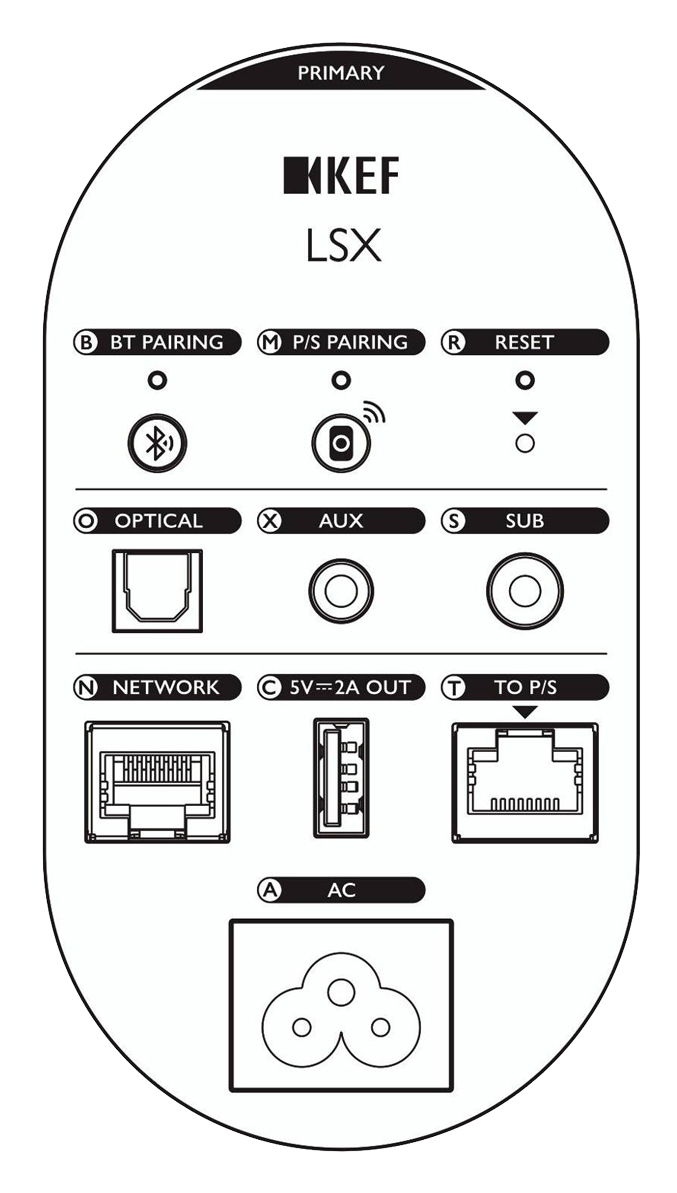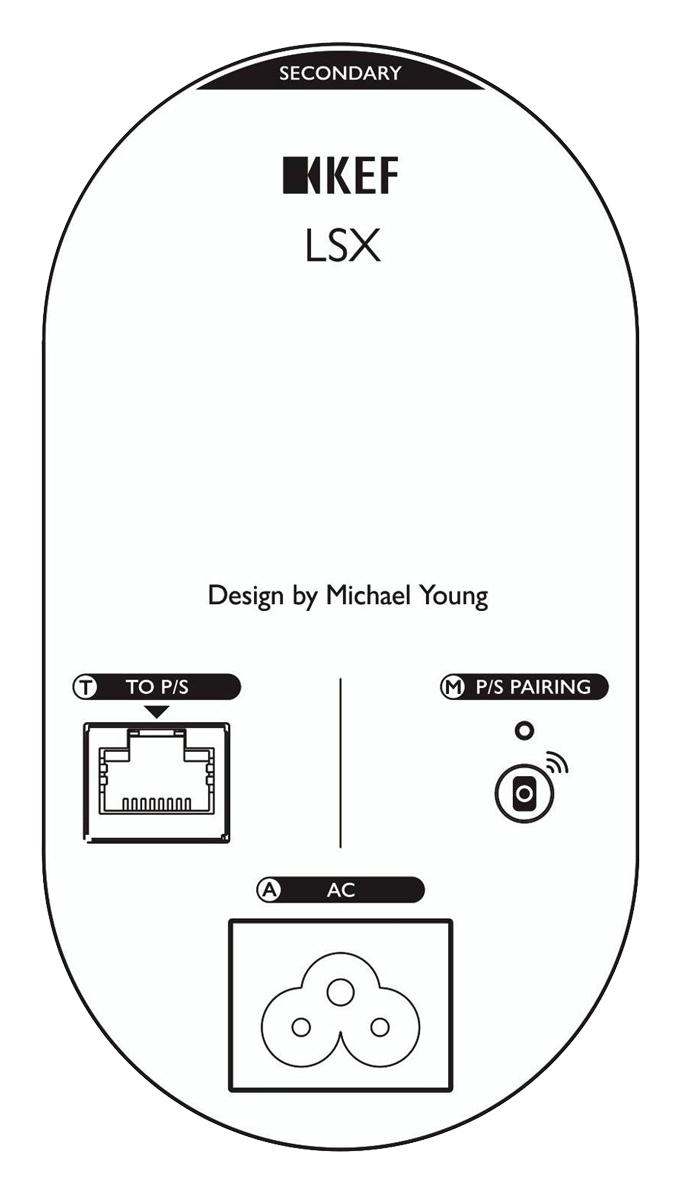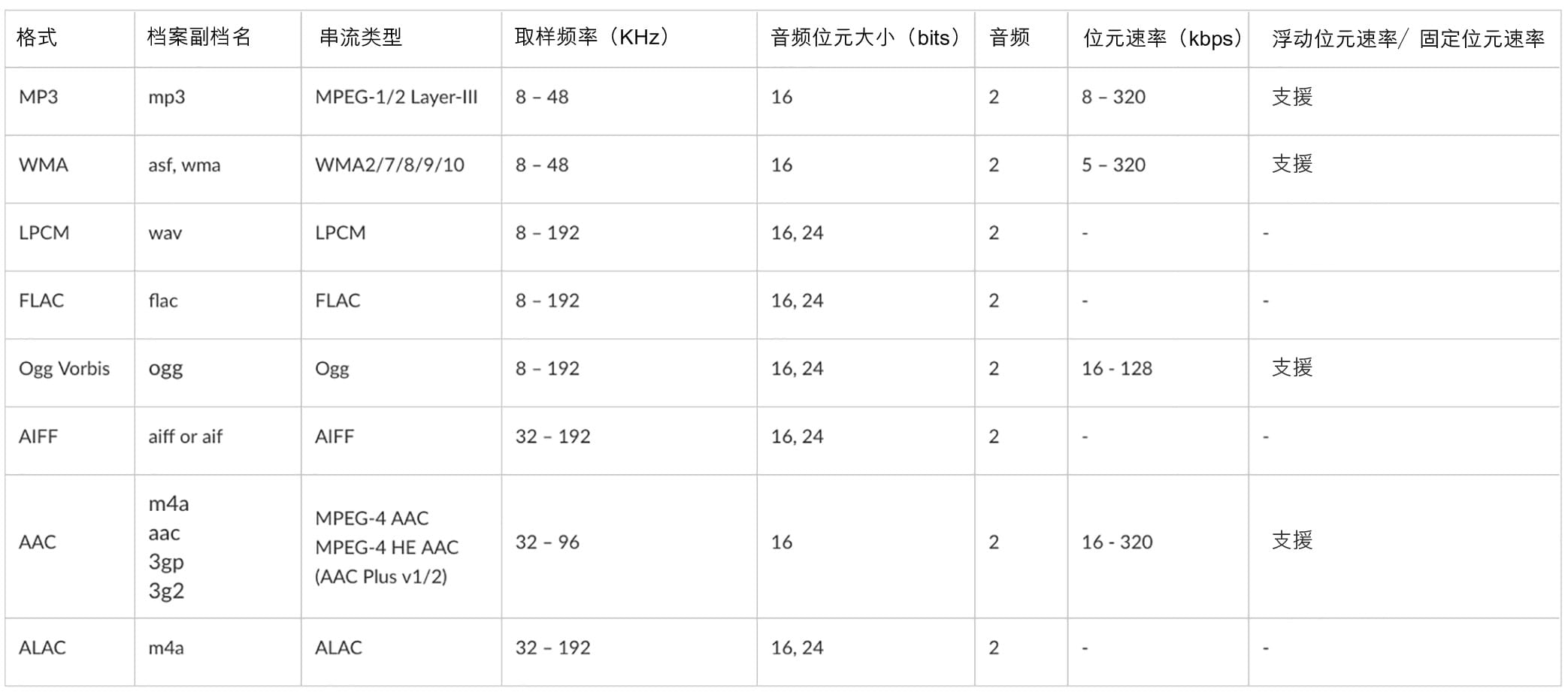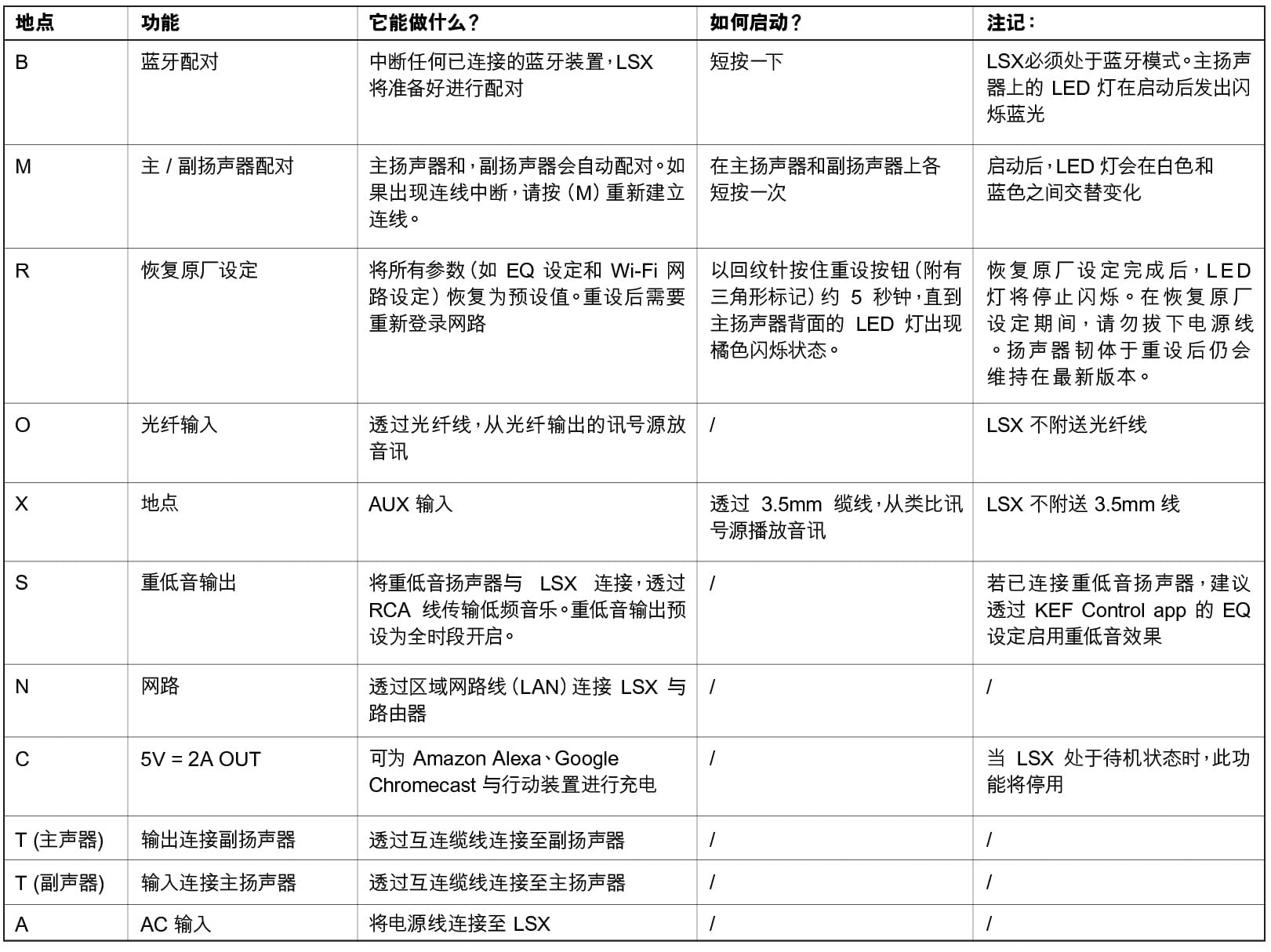常見問題
LSX
设置与加载
A1.1. 我没有可进行设置的家庭网络和/或智能手机。没有 Wi-Fi 网络可以使用 LSX 吗?
A1.4. 我什么时候需要用扬声器线缆连接主扬声器和从属扬声器?
操作
A2.11. 可以使用 KEF Stream 应用程序来串流播放 Apple Music 内容吗?
A2.15. 如何使用 Spotify Connect 串流播放音乐?
KEF Control 应用和 KEF Stream 应用
A3.1. KEF Control 应用和 KEF Stream 应用最低支持哪个 Android 版本?
A3.2. KEF Control 应用和 KEF Stream 应用最低支持哪个 iOS 版本?
A3.3. KEF Control 应用和 KEF Stream 应用有何不同?
维护
反馈与申请
B2. 设置期间(第 3 步),我无法在 Wi-Fi 列表中找到 LSX,我应该怎么做?
B3. 设置期间(第 4 步),我无法在 KEF Control 应用中找到 Wi-Fi 网络,我应该怎么做?
回应
设置与加载
A1.1. 我没有可进行设置的家庭网络和/或智能手机。没有 Wi-Fi 网络可以使用 LSX 吗?
强烈建议将 LSX 连接到具有实时联网的家庭网络,因为大多数重要功能(TIDAL、Spotify Connect)以及 KEF Control/Stream 应用程序都需要互联网。
此外,如果没有互联网连接,您将错过重要的更新(包括错误修正和新功能)。
请参考 (A9.如何在没有无线网络的条件下设置扬声器?) 获取如何禁用网络功能的详细信息,以便在没有无线网络的情况下使用 LSX。
A1.2. 如何打开从属扬声器?
从属扬声器无需打开。将从属扬声器插入 AC 之后,从属 LED 指示器会以橙色短暂亮起,然后熄灭。这表示从属扬声器正在工作。
电源接通后,主扬声器会自动找到从属扬声器。
A1.4. 我什么时候需要用扬声器线缆连接主扬声器和从属扬声器?
1.当您执行扬声器固件更新时
2.当您想要聆听 96kHz/24bit 分辨率的音乐时
• 无线模式:48kHz/24bit
• 线缆模式:96kHz/24bit
3.当扬声器因干扰而造成音乐中断
您可以在 KEF Control 应用中初始化线缆模式。请参考 (A13.何谓线缆模式?了解更多详情。)
A1.5. 如何区分左右扬声器?
默认主扬声器采用右声道。当您面对扬声器时,它应该位于扬声器的右侧。
从属扬声器或左声道应该位于扬声器的左侧。
您可以在 KEF Control 应用中调换声道位置:设置 > 调换左/右扬声器。
A1.6. 主扬声器和从属扬声器之间的理想距离是多少?
要获得最佳立体声体验/声场,请将扬声器间隔 1 米至 3 米放置。
主扬声器和从属扬声器之间的最大距离:
• 无线模式:最远5米,但Wi-Fi及蓝牙的信号干扰会减少实际最远距离
• 线缆模式:最远8米,需采用有屏蔽的Cat-6以太网络线来连接
A1.7. 我应该使用什么路由器?
网络服务提供商提供的默认路由器通常速度和覆盖范围较差。不建议使用这些路由器。
为获得更好的串流稳定性,尤其要串流播放高清音乐文件时,我们建议使用 5GHz Wi-Fi 网络和传输速度在 1300Mbps 以上的路由器。
以下是详细的技术要求:
• 支持 IEEE 802.11a/b/g/n
• 使用 WPA2 安全协议
o 出于安全原因,不建议使用开放网络
o WEP 是一种旧的加密方式,可能会导致设置和串流播放问题
o 请参考路由器的用户指南以选择合适的加密方式
A1.8. 最佳聆听位置是哪里?
为了获得最佳声音体验,请将主扬声器和从属扬声器隔开 1 到 3 米。
扬声器和聆听者之间的最佳距离由主从扬声器的间隔距离决定。尽量与聆听者保持大致相同的距离(例如,形成等边三角形)。
换言之,主从扬声器之间的距离 (A) 应该与从属扬声器和聆听者之间的距离 (B) 以及主扬声器和聆听者之间的距离 (C) 相同。
此外,试着让扬声器朝内对着聆听者。
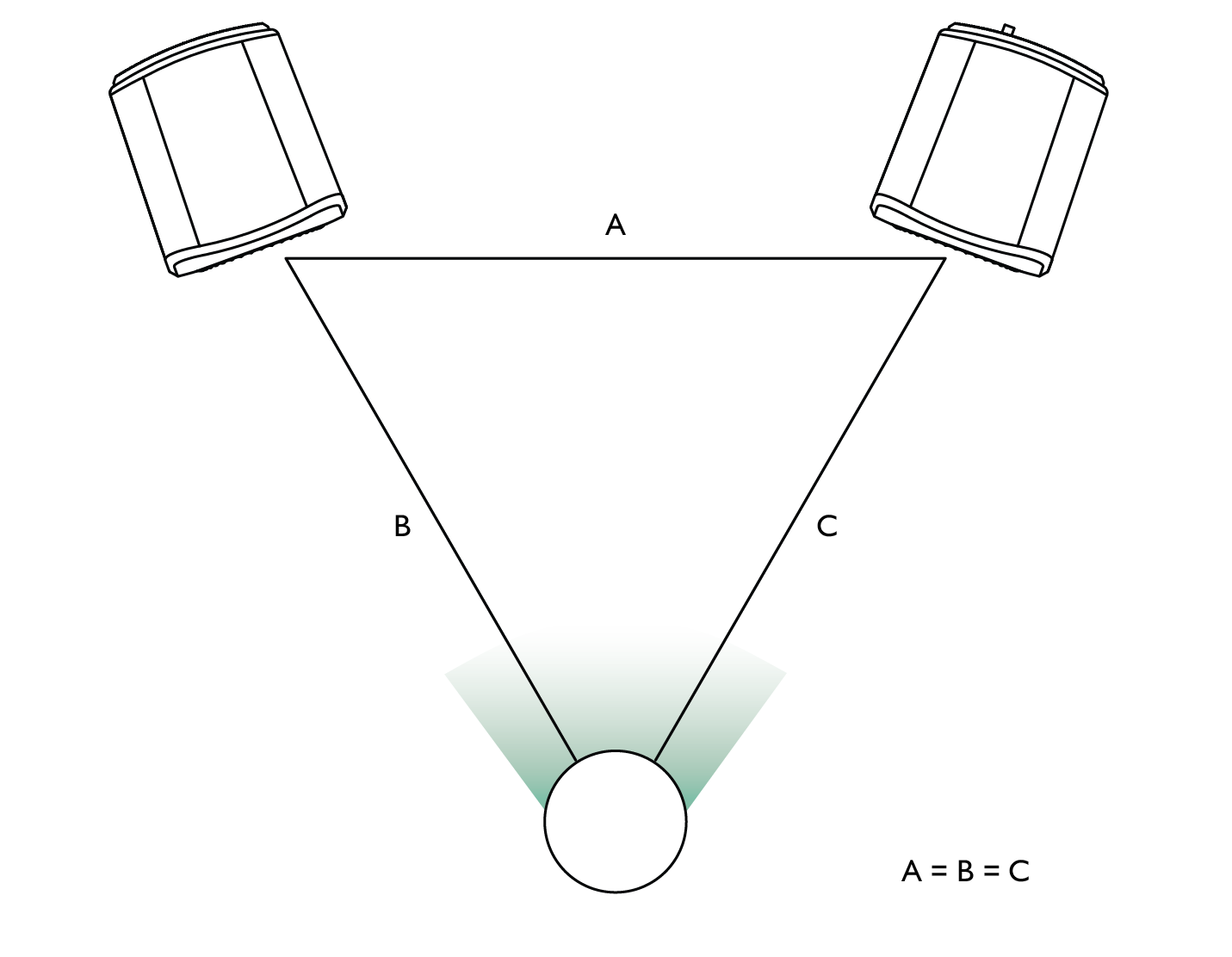
A1.9. 在没有无线网络的情况下,如何设置扬声器?
不建议在没有无线网络的情况下使用 LSX,这会使扬声器的功能使用受到极大的限制。此外,如果没有互联网连接,您将错过重要的更新,包括错误修正和新功能。
在没有无线网络的情况下设置扬声器
1. 扬声器必须处于设置模式。主扬声器的 LED 指示器会交替闪烁白色和橙色。如果不是,则必须恢复出厂设置,进入设置模式。请参考(恢复出厂设置),了解更多详情。
2. 将遥控器指向主扬声器,按住“输入源”按钮 5 秒,直到 LED 指示器交替闪烁蓝色和橙色。这表示已禁用非 Wi-Fi 模式。在这种模式下,Wi-Fi 源被禁用。
3. 要继续在 Wi-Fi 连接下使用 LSX,请将扬声器复位至设置模式。请参考(恢复出厂设置)来恢复出厂设置,进入设置模式。
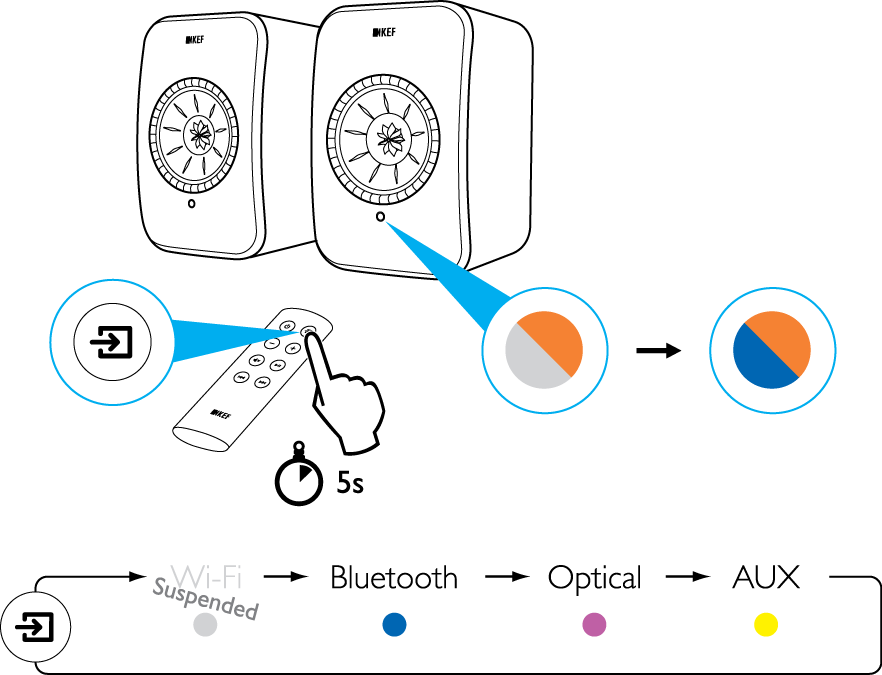
A1.10. 我应该使用什么路由器?
网格路由器不是从一个节点来传播无线信号的,而是利用多个节点在它们之间转播信号。由于没有处理这种“网格”的工业标准,每个路由器品牌都有自己的处理方式。与其他无线扬声器一样,扬声器上的流稳定性可能因您使用的路由器而不同。因此,在这种情况下,不建议使用网格路由器。
操作
A2.1. 如何开启和关闭扬声器?
可以使用遥控器或 KEF Control 应用程序打开或关闭扬声器。
按遥控器上的电源按钮,在开/关之间切换。
在 KEF Control 应用程序的待机状态下,按所需的电源开启扬声器。按已激活的电源图标来关闭扬声器。
注:Spotify Connect 中的直接播放也可以唤醒扬声器。
A2.2. 如何更改输入源?
可以使用遥控器或 KEF Control 应用程序来切换输入源。
按一下遥控器上的输入源按钮,可切换不同的输入源。
在 KEF Control 应用程序中,按一下输入源图标,可切换至特定的输入源。每个输入源的颜色都与主扬声器上的相同颜色对应。
A2.4. 何谓线缆模式?
线缆模式会禁用主从扬声器之间的无线配对。
以下情况下需要使用线缆模式:
1. 1.执行扬声器固件更新时
2. 想要听 96kHz/24bit 频率音乐时
• 无线模式:48kHz/24bit
• 线缆模式:96kHz/24bit
3. 因干扰而遇到音频信号丢失时
A2.5. 如何启用/禁用线缆模式?
在 KEF Control 应用程序中:导航至设置 > 启用/禁用线缆模式
要开启/关闭此功能,需要连接主从扬声器之间的线缆。
如果启用了线缆模式,但没有连接扬声器线缆,那么主从扬声器上的 LED 会交替闪烁蓝色和黄色。这表示主从扬声器无法找到彼此。
如果禁用了线缆模式,且扬声器线缆未连接,那么从属扬声器不会收到返回无线配对模式的信号。
从属扬声器的 LED 会交替闪烁黄色和蓝色。请按一下从属扬声器背后的 M/S 配对按钮。从属扬声器会开始查找主扬声器。找到主扬声器之后,LED 熄灭,表示工作正常
A2.6. 如何调节自动进入待机时间?
在 KEF Control 应用程序中:导航至设置 > 待机模式 > 设置为“从不”或“60 分钟”
请注意,如果设置为“从不”,扬声器不会自动关闭。记住手动关闭扬声器。
A2.11. 可以使用 KEF Stream 应用程序来串流播放 Apple Music 内容吗?
不支持订阅 Apple Music 串流服务。
已购买或导入的音乐必须下载至本地 iTunes 库,之后才能串流至扬声器离线播放聆听。
A2.13. 我可以在电视上使用 LSX 吗?
可以,LSX 包含非常高质量的光纤输入,可以通过标准光纤 TOSLINK 线缆与绝大多数电视机配合使用。确保您的电视机设置为以 PCM 格式输出数字音频(有关详细信息,请参阅电视机使用手册)。
在普通电视机上,LSX 辅助输入也可与 RCA/ 3.5 毫米模拟输出配合使用。
A2.14. 我的扬声器播放分辨率是多少?
播放分辨率取决于主从扬声器之间的连接。
在无线模式中,分辨率为 48kHz/24bit。高于 48kHz/24bit 的媒体降频采样。低于 48/kHz/24bit 的媒体升频采样。
在线缆模式中,分辨率为 96kHz/24bit。高于 96kHz/24bit 的媒体降频采样。低于 96/kHz/24bit 的媒体升频采样。
A2.15. 如何使用 Spotify Connect 串流播放音乐?
Spotify Connect 允许您直接通过 Spotify 应用程序串流播放音乐。
1. 将扬声器连接到 Wi-Fi 网络。
2. 在手机、平板电脑或笔记本电脑(连接到相同的 Wi-Fi 网络)上打开 Spotify 应用程序。ed to the same Wi-Fi network.
3. 播放一首歌曲并选择“可用设备"
4. 选择扬声器并开始聆听。
有关 Spotify Connect 使用方法和国家/地区兼容性的更多信息,请查看以下网页 (http://www.spotify.com/connect) Connect allows you to stream music directly from Spotify app.
A2.16. 何使用 Qplay 串流播放音乐?
QQ 音乐是中国最受欢迎的在线音乐流媒体服务之一。Qplay 允许您直接通过 QQ 音乐应用程序串流播放音乐。
如何使用 QPlay
1. 将您的 iOS/Android 设备和扬声器连接到同一个网络
2. 打开 QQ 音乐应用程序,并在设置中启用 Qplay
3. 播放歌曲
4. 按播放页面的 Qplay 图标 ‘Q’,然后从设备列表选择您的扬声器"
如需了解关于 QQ 音乐的更多信息,请访问 https://y.qq.com
KEF Control 应用和 KEF Stream 应用
A3.3. KEF Control 应用和 KEF Stream 应用有何不同?
KEF Control 应用为 LS50 Wireless 和 LSX 提供设置及全面的遥控功能。
KEF Stream 应用允许您将音乐从本地资源库、媒体服务器、TIDAL 和 Spotify Connect 串流至 LS50 Wireless 和 LSX 播放。
维护
B2. 设置期间(第 3 步),我无法在 Wi-Fi 列表中找到 LSX,我应该怎么做?
打开电源之后,可能需要 1 分钟的时间,LSX 才会显示在列表中。如果 1 分钟之后,您仍然无法找到 LSX,请恢复出厂设置。
1. 使用回形针/大头针按住主扬声器背面的复位按钮(标有三角形)约 5 秒钟,直到背面 LED 闪烁橙色。一直等到背面 LED 停止闪烁。
2. 完全关闭应用程序。
3.从主扬声器上拔下电源线。
4.等待约 60 秒。
5.重新插入电源线。
6.主扬声器的 LED 指示器会交替闪烁白色和橙色。最多可能需要 1 分钟才能发现 LSX。
7.运行 KEF Control 应用程序,选择“设置新扬声器”并按照说明操作。
如果问题仍然存在,请检查以下内容:LSX 在 2.4G 网络的信道 1 传输。如果您的路由器也在 2.4G 网络的信道 1 传输,您可能无法看到您的 LSX。尝试将路由器更改为其他信道(有关详细信息,请参阅路由器手册)。
禁用手机上的任何 VPN 应用,因为它们可能会干扰 Wi-Fi 检测。
如果问题仍然存在,请从 KEF Control 应用程序内发送包含问题描述的日志(设置 > 发送日志和反馈),或者联系 support@kef.com。
B3. 设置期间(第 4 步),我无法在 KEF Control 应用中找到 Wi-Fi 网络,我应该怎么做?
该应用会检查哪些 Wi-Fi 网络对扬声器可见。如果扬声器无法找到您的网络,请将主扬声器移动到更靠近路由器的位置。如果问题仍然存在,请直在主扬声器和路由器之间连接一根 LAN 线缆。
如果在设置期间,该应用仍然无法找到 Wi-Fi 网络,请从 KEF Control 应用程序内发送日志(设置 > 发送日志和反馈),或者联系 support@kef.com。
B4. 我在网络上看不到我的 LSX,我应该怎么做?
确保扬声器已打开并已加入您的网络。主扬声器上的 LED 应保持单色长亮。
1.确保您已连接至扬声器所在的网络。
2.选择扬声器,然后按“连接”"
3.在 KEF Control 应用程序中:导航到“添加新扬声器”>“连接到现有扬声器”>“再次搜索”
4.如果扬声器未出现在您的网络中:
- 拔下主扬声器和从属扬声器的电源线
- 等待约 60 秒
- 重新插回主从扬声器的电源线
- 运行 KEF Control 应用程序
- 从扬声器下拉菜单中选择您的扬声器
如果问题仍然存在,请从 KEF Control 应用程序内发送包含问题描述的日志:设置 > 发送日志和反馈至 dev@kef.com。
B5. KEF Control 应用程序存在漏洞或问题,我应该如何报告该问题?
KEF 致力于为您提供最佳用户体验,我们希望提供的应用程序没有任何问题。遗憾的是,受诸多因素(例如,设备、固件、网络设置等)影响,现实情况无法做到完美。在这种情况下,我们需要 KEF 用户来帮助我们解决问题。
请使用相关应用程序内的“发送日志和反馈”选项。如果您发现 KEF Stream 应用程序内存在问题,请使用 KEF Stream 应用程序来发送日志;如果您发现 KEF Control 应用存在问题,请使用 KEF Control 应用来发送日志。
您需要添加问题描述、再现问题的步骤、视频、截图等,这非常重要。我们获得的信息越多,开发人员就越容易找到问题的根本原因,进而提供解决方案。
B6. 主从扬声器都没有声音。
1. 请确保电源线缆已妥善插入扬声器和 AC 插座。如果正确插入,主扬声器上的 LED 指示器会亮起。
2. 请确保没有静音(输入源 LED 会闪烁)。
3. 尝试从 KEF Control 应用,或通过遥控器调节音量。
如果问题仍然存在,请联系您当地的 KEF 代表,或者发送邮件至 support@kef.com。
B7. 我的从属扬声器没有声音。
1.请确保电源线缆已妥善插入扬声器和 AC 插座。如果正确插入,从属扬声器上的 LED 指示器会短暂亮起橙色,然后熄灭。
2.请确保没有静音(主扬声器上的输入源 LED 指示器会闪烁)。
3.尝试从 KEF Control 应用,或通过遥控器调节音量
如果问题仍然存在,请联系您当地的 KEF 代表,或者发送邮件至 support@kef.com。
B8. 听音乐时,声音时断时续。
如果扬声器的声音时断时续,可能是因为网络连接性能不良。
1.建议您采用 5G 连接
2.建议将路由器放在视野可及的范围内"
3.如果问题仍然存在,请尝试通过 LAN 线缆,直接连接路由器和扬声器((N) 网络端口)
B9. 听音乐时,从属扬声器的声音时断时续。
无线配对技术支持的工作频率为 2.4GHz。建议您将扬声器加入 5G 网络,而不是 2.4G 网络。
连接至 2.4Ghz 网络的微波炉、无绳电话、蓝牙、鼠标或 Wi-Fi 设备以相同频率运行,可能会导致干扰,让声音时断时续。
尝试移除附近的此类设备。您也可以使用市面上可用的网络分析仪应用来检查网络和干扰状况。
如果因为干扰情况严重,问题仍然存在,请在主从扬声器之间插入扬声器线缆,并使用线缆模式。从 KEF Control 应用内启用线缆模式:设置 > 启用线缆模式。
| 扬声器 | 颜色指示 | 正在发生什么 | 示例 |
| 主扬声器 | 交替闪烁橙色和白色 |
设置模式 扬声器已就绪,准备接入网络。按照 KEF Control 应用的步骤设置扬声器 |
 |
| 主扬声器 | 闪烁柔和的橙色 |
待机模式 扬声器处于待机模式,尝试连接网络 |
 |
| 主扬声器 | 长亮橙色 |
待机模式 连接网络后,LSX 处于待机模式 |
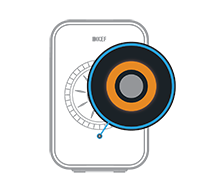 |
| 主扬声器 | 闪烁橙色 |
LSX 无法连接网络 1. 确保您的路由器已打开。 |
 |
| 主扬声器 | 长亮白色 | LSX 在 Wi-Fi 连接条件下工作 | 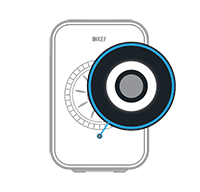 |
| 主扬声器 | 长亮蓝色 | 已有设备通过蓝牙和 LSX 配对。LSX 在蓝牙连接条件下工作 | 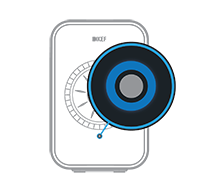 |
| 主扬声器 | 闪烁柔和的蓝色 | 蓝牙发现模式 LSX 已就绪,准备和蓝牙设备配对 |
 |
| 主扬声器 | 长亮紫色 | LSX 处于光纤连接条件下 | 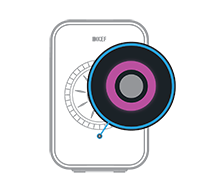 |
| 主扬声器 | 长亮黄色 | LSX 处于辅助连接条件下 | 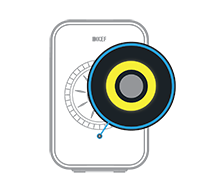 |
| 主扬声器 | 长亮绿色 | LSX 处于 Wi-Fi 连接条件下,已连接至 Spotify Connect | 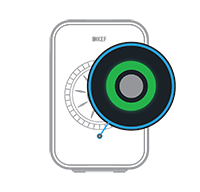 |
| 主扬声器 | 闪烁白色 | LSX 在 Wi-Fi 连接条件下静音 |  |
| 主扬声器 | 闪烁蓝色 | LSX 在蓝牙连接条件下静音 |  |
| 主扬声器 | 闪烁紫色 | LSX 在光纤连接条件下静音 |  |
| 主扬声器 | 闪烁黄色 | LSX 在辅助连接条件下静音 |  |
| 主扬声器 | 交替闪烁白色和蓝色 |
LSX 处于无线配对模式,正在搜索从属扬声器 1. 确保已在 KEF Control 应用中禁用线缆模式(导航至设置 > 禁用线缆模式) |
 |
| 主扬声器 | 交替闪烁蓝色和黄色 |
LSX 处于线缆模式,正在搜索从属扬声器 1. 确保扬声器线缆从主扬声器连接至从属扬声器。 |
 |
| 从属扬声器 | LED 不亮 | 正常运行期间,从属扬声器上的 LED 不会亮起。 | |
| 从属扬声器 | 交替闪烁白色和蓝色 |
LSX 处于无线配对模式,正在搜索主扬声器 1. 确保已在 KEF Control 应用中禁用线缆模式(导航至设置 > 禁用线缆模式) |
 |
| 主扬声器和从属扬声器 | 闪烁柔和的红色 |
固件更新过程失败 1. 尝试拔出从主从扬声器的电源线。 如果问题仍然存在,请从 KEF Control 应用程序内发送日志(设置 > 发送日志和反馈),或者联系 support@kef.com。 |
 |
| 主扬声器和从属扬声器 | 快速闪烁红色 | LSX 系统故障。 1.尝试拔出从主从扬声器的电源线。 2.等待约 60 秒 3.重新插入主从扬声器电源线 4.主扬声器上的 LED 闪烁柔和的橙色,表示 LSX 正尝试连接网络。 如果问题仍然存在,请联系您当地的销售代表,或者联系 support@kef.com。 |
 |
| 主扬声器和从属扬声器 | 循环闪烁白色、蓝色、紫色和黄色 |
固件更新模式 LSX 正在更新。在固件更新完成之前,不要拔掉电源线。如果您在固件更新期间遇到任何问题,可以中断更新流程,并联系您当地的销售代表或者联系 dev@kef.com / KEF |
 |